Je bent aan het backpacken door Europa en hebt overal een mobiel signaal, maar sms'en tijdens roaming kan aan het eind van de maand een astronomische telefoonrekening opleveren. Dat is waar WhatsApp binnenkomt!
Stuur berichten tussen WhatsApp gebruikers gratis en bespaar dat extra geld voor wafels in België of zoiets. Net overgeschakeld van uw gebruikelijke berichten-app en geen idee hoe u berichten moet verzenden of ontvangen? Kom tot rust. We hebben je gedekt.
- Een nieuw WhatsApp-gesprek maken
- WhatsApp-sms-berichten verzenden
- Berichten en media doorsturen met WhatsApp
- Hoe maak je een groepschat in WhatsApp
Een nieuw WhatsApp-gesprek maken
Met WhatsApp kun je met direct gemak sms-berichten verzenden en doorsturen naar individuele contacten en binnen groepschats. Gratis. Geen wonder dat bijna een miljard mensen aan boord zijn. Hier leest u hoe u uw gedachten daaruit kunt krijgen!
Er zijn twee eenvoudige manieren waarop u sms-berichten kunt verzenden met WhatsApp.
WhatsApp-berichten verzenden vanuit uw Contacten-scherm
- Lancering WhatsApp vanaf uw startscherm of de app-drawer. Het is het pictogram dat eruitziet als een groene tekstballon met een witte telefoon erin.
- Kraan Contacten of veeg naar links om uw contacten te bekijken.
-
Kraan het contact naar wie je een bericht wilt sturen.

WhatsApp-berichten verzenden vanuit het scherm Chats
- Lancering WhatsApp vanaf uw startscherm of de app-drawer. Het is het pictogram dat eruitziet als een groene tekstballon met een witte telefoon erin.
- Druk op chat icoon rechtsboven in uw scherm. Het ziet eruit als een kleine tekstballon.
-
Kies het contact of de contacten aan wie u een bericht wilt sturen.
- Kraan Nieuwe groep als je een nieuwe groepschat wilt starten. Als je niet weet hoe je groepschats moet gebruiken, ga dan naar "Groepschat gebruiken in Whatsapp" hieronder.
-
Tik op het enige contact met wie u wilt chatten.

WhatsApp-sms-berichten verzenden
- Een nieuwe WhatsApp-chat hebben geopend of gemaakt, Schrijf je bericht in het berichtveld.
- Tik op het om een emoji te verzenden vrolijk gezicht aan de linkerkant van het berichtveld. Om terug te schakelen naar uw toetsenbord, tikt u eenvoudig op het minitoetsenbordpictogram dat de smiley heeft vervangen.
- Druk op emoji u wilt verzenden vanuit een van de zes categorieën.
-
Druk op pictogram verzenden aan de rechterkant van het berichtveld. Het is de groene cirkel met daarin een wit papieren vliegtuigje.

Boom, je verstuurt WhatsApp-sms-berichten zonder te betalen voor sms-berichten, in realtime.
Berichten en media doorsturen met WhatsApp
- Tik en houd de bericht of media je wilt doorsturen. Het wordt blauw. U kunt op andere berichten of media tikken en verzenden om er meer dan één te verzenden.
- Druk op vooruit pictogram rechtsboven in uw scherm. Het is de witte pijl.
-
Kies de ontvanger.
- Druk op recente chats pictogram om een bericht door te sturen naar iemand met wie u onlangs aan het chatten was. Dit is het klokpictogram linksboven.
- Druk op groep icoon om naar een groepschat te sturen. Het zijn de drie hoofden in het midden bovenaan je scherm.
-
Druk op contact icoon om naar een specifiek contact te sturen. Het is de enkele kop rechtsboven in het scherm.
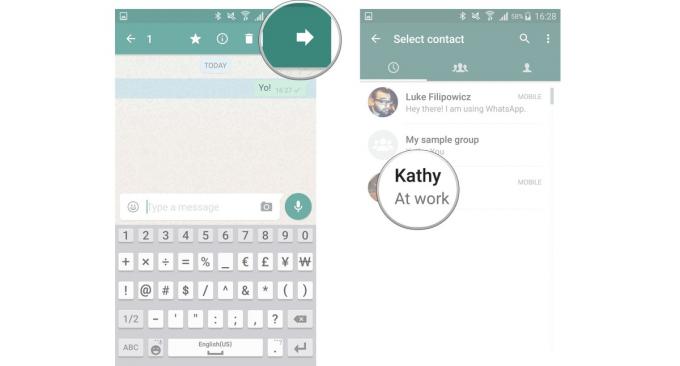
U kunt er ook voor kiezen om het bericht of de media te kopiëren en in een nieuwe chat te plakken. Hier is hoe:
- Tik en houd de bericht of media je wilt doorsturen. U kunt op andere berichten of media tikken en verzenden om er meer dan één te verzenden.
- Druk op kopieer pictogram rechtsboven in uw scherm. Het lijkt op twee vellen papier.
-
Ga naar een bestaande chat of maak een nieuwe chat, zoals beschreven in de bovenstaande stappen.

- Tik en houd vast in het berichtveld.
- Kraan Plakken.
-
Druk op pictogram verzenden aan de rechterkant van het berichtveld.
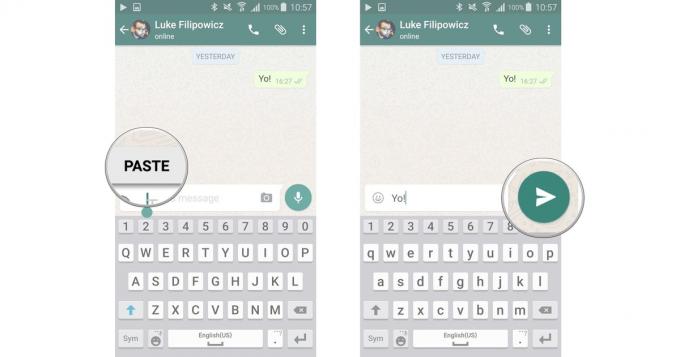
Hoe maak je een groepschat in WhatsApp
Eén persoon berichten sturen met WhatsApp is geweldig omdat het een privéchat is en je alle inside-jokes kunt hebben die je wilt, zonder dat iemand zich buitengesloten voelt. Soms heb je echter de hele ploeg aan boord nodig. Dat is waar groepschat binnenkomt. Laten we beginnen.
Verizon biedt de Pixel 4a aan voor slechts $ 10 / maand op nieuwe Unlimited-lijnen
- Lancering WhatsApp vanaf uw startscherm of vanuit de app-drawer.
-
Druk op menupictogram rechtsboven in het scherm. Het zijn de drie verticale stippen.

- Kraan Nieuwe groep.
- Type A groepsonderwerp in het veld "Typ hier groepsonderwerp ...". Tik op het smileygezicht aan de rechterkant om emoji's toe te voegen als je wilt.
-
Kraan De volgende rechtsboven in het scherm.

-
Toevoegen contacten aan de groep.
- Type A naam van het contact in het veld.
- Tik op een contact om ze aan de groep toe te voegen.
- Herhaling stappen 1 en 2 om meer contacten toe te voegen.
-
Kraan Creëer in de rechterbovenhoek van uw scherm om uw groepschat te maken.
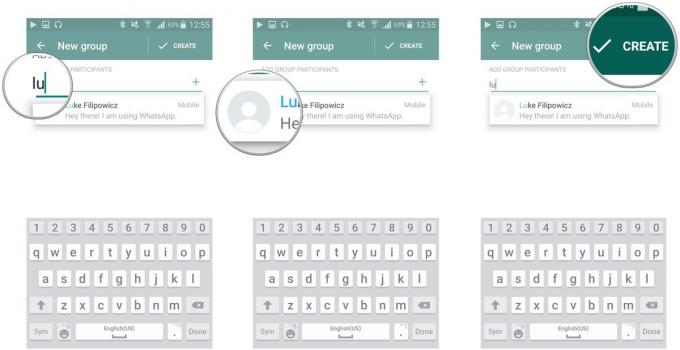
OF
- Druk op pictogram toevoegen, dat eruitziet als een plusteken, om uw contactenlijst te openen.
-
Druk op contact u wilt toevoegen aan de groep. U kunt meerdere contacten aan uw groep toevoegen door simpelweg op het vak naast hun naam te tikken.

- Kraan Gedaan.
-
Kraan Creëer om uw groepschat binnen te gaan.

Nu kun je alle sms'jes verzenden die je vrienden aankunnen, en je kunt het gratis doen, zolang je maar met internet bent verbonden. Berichten ontvangen in WhatsApp is hetzelfde als gewone sms'jes ontvangen. Vergeet niet dat als u WhatsApp gebruikt zonder een Wi-Fi-verbinding, u datakosten in rekening kunt brengen.

Dit zijn de beste draadloze oordopjes die je voor elke prijs kunt kopen!
De beste draadloze oordopjes zijn comfortabel, klinken geweldig, kosten niet te veel en passen gemakkelijk in een zak.

Alles wat je moet weten over de PS5: releasedatum, prijs en meer.
Sony heeft officieel bevestigd dat het werkt aan de PlayStation 5. Hier is alles wat we er tot nu toe over weten.

Nokia lanceert twee nieuwe budget-Android One-telefoons onder de $ 200.
Nokia 2.4 en Nokia 3.4 zijn de nieuwste toevoegingen aan het budget-smartphone-assortiment van HMD Global. Omdat het beide Android One-apparaten zijn, ontvangen ze gegarandeerd twee belangrijke OS-updates en regelmatige beveiligingsupdates gedurende maximaal drie jaar.

Geef uw smartphone of tablet meer pit met de beste pictogrampakketten voor Android.
Het is fantastisch om uw apparaat aan te passen, omdat het helpt om uw apparaat nog meer "van uzelf" te maken. Met de kracht van Android kunt u launchers van derden gebruiken om aangepaste pictogramthema's toe te voegen en dit zijn slechts enkele van onze favorieten.
